こんにちは、かいと です。
今回から、アフィリエイトを始めるための実際の作業を説明していきます。
「もうわかっているよ!」って方でも、知らないこと・新たな発見があるかもしれませんので、ぜひ目を通してくださいね。
まずは、アフィリエイトを始める入り口と言っても過言ではない、Google(グーグル)のアカウント登録です。
そして、アカウント登録を済ませから、Gmail(ジーメール)を利用できるようにしましょう。
【Google(グーグル)のアカウント登録とは?】
アカウント登録とは、グーグルのサービスを利用するための利用者登録と考えてください。
アカウント登録するとことで、グーグルが提供してくれる色々なサービスが利用できます。
アカウント登録は無料ですし、提供されるサービスも無料のものが多いです。勝手に課金されることもないので、安心して登録できますよ。
アカウント登録とは、グーグルのサービスを利用するための利用者登録と考えてください。
アカウント登録するとことで、グーグルが提供してくれる色々なサービスが利用できます。
アカウント登録は無料ですし、提供されるサービスも無料のものが多いです。勝手に課金されることもないので、安心して登録できますよ。
【Gmail(ジーメール)とは?】
インターネットメールを利用できる、グーグルにカウント登録すると利用できるサービスの1つです。
xxx@gmail.comというメールアドレスをもらえ、メールの送信・受信ができるようになります。
インターネットメールを利用できる、グーグルにカウント登録すると利用できるサービスの1つです。
xxx@gmail.comというメールアドレスをもらえ、メールの送信・受信ができるようになります。
アカウント登録するとどんなことができる?
グーグルにアカウント登録した場合、どんなことができるか、簡単にご紹介します。Gmailが使える
先ほど説明した通り、Gmailのメールアドレスがもらえて、メールの送受信ができます。また、そのメールがインターネット上(グーグルのサーバー)に保管されるので、複数のパソコンや携帯から同じメールアドレスを操作できる(受信したメールを見るなど)ことや、パソコンが壊れてもメールが残っているなどのメリットがあります。
「今もメールアドレスを持っているよ」という場合も、プライベートで使用するメールアドレスと、アフィリエイトで使用するメールアドレスは使い分けたほうが良いです。
今後、グーグル以外にも色々なサービスに申し込み、メールアドレスを登録することがあります。
そのサービス提供者からメールが来るようになるので、プライベートのメールを見劣りたり、逆にサービス提供者からの大事なメールを見落としたりすることも考えられるので、Gmailを利用して使い分けるようにしましょう。
グーグルアドセンスを登録申請・管理する
アドセンスアフィリエイト(トレンドアフィリエイト)の収入を生み出してくれる、アドセンス広告は、グーグルアドセンスに登録を申請し、審査を受ける必要があります。このアドセンスの登録申請には、グーグルのアカウントが必須です。
便利という以前に、アドセンスアフィリエイト(トレンドアフィリエイト)の前提条件ともいえるのが、アカウント登録なんですね。
ファイルを保存できる
Googleドライブというサービスがあり、あなたのパソコンに保存しているファイルを、インターネット上に保存することができます。私の場合は、アフィリエトを勉強するために購入したり、手に入れた資料(PDFなどパソコンで見る形で提供されることが多いです)を、パソコンが壊れてもなくならないよう、グーグルドライブに保存しています。
また、パソコンでもスマホでも見たいファイルをグーグルドライブに保存しておくと便利ですよ。
その他にも
カレンダーや写真の保存といったタダで使える機能がたくさんあります。あなたのブログにどれくらいアクセスが来たかを計測してくれる機能など、アフィリエイトを実践していく上で利用する機能もあるので、必ずアカウント登録してくださいね。
アカウント登録をやってみよう
では、実際にアカウント登録する手順をご説明します。最初にグーグルのホームページ(https://www.google.co.jp/)を開き、右上の「ログイン」という部分をクリックします。
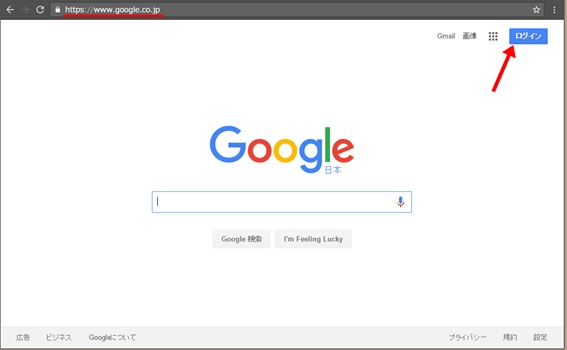
下のようなログイン画面が出ますので、「アカウントを作成」という部分をクリックします。
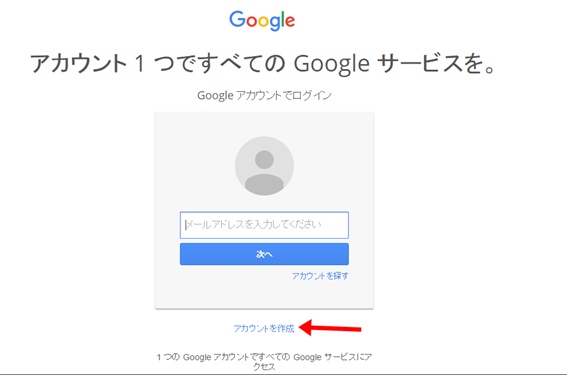
「グーグルアカウントを作成」という画面になります。
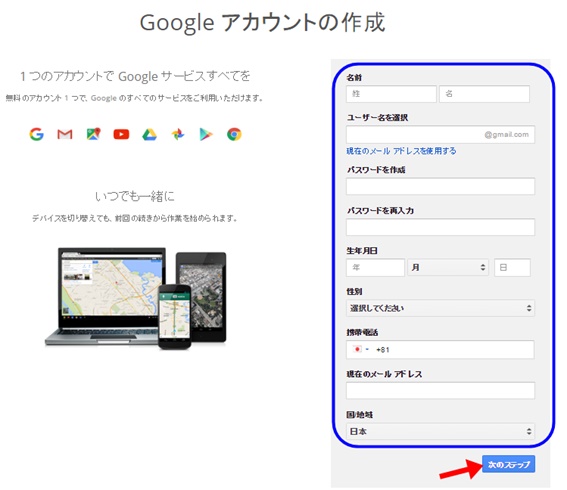
青枠で囲ったところに、必要な情報を登録します。
【名前】
あなたの名前、姓名を登録します。
偽名でも登録できてしまいますが、今後アドセンスの登録申請をするためには本名で登録することが必要です。後に本人確認が入ります。
【ユーザー名を登録】
グーグルのサービスを利用する時に入力するアカウント名称です。
英数字と.(ピリオド)が使用できます。
自由に決められますが、既存の利用者と同一のものは使用できません。
使えない場合は、以下のような表示が出ます。
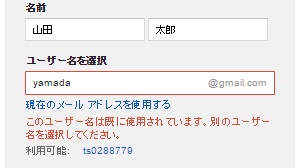
数字を使用するなど、利用可能なものを探しましょう。(ちなみに“yamada999taro000”は使えました)
【パスワードを作成】
8文字以上でパスワードを決めてください。
単純だと、他の人に乗っ取られますので、
- 同じ文字の羅列
- ユーザー名と同じ
- 123やabcなど
【パスワードを再入力】
「パスワードを作成」で入力したものと同じものを入力してください。
【生年月日、性別】
公開されませんので、正直に入れましょう。
【携帯電話、現在のメールアドレス】
あなたの携帯電話や今使っている他のメールアドレスを入力する欄です。
必須ではありませんが、登録しておけば、パスワードがわからなくなった時に便利ですので、どちらかだけでも入れておきましょう。
入力できたら、赤い矢印部分の「次のステップ」をクリックします。
すると「プライバシーと利用規約」という画面が出てきます。
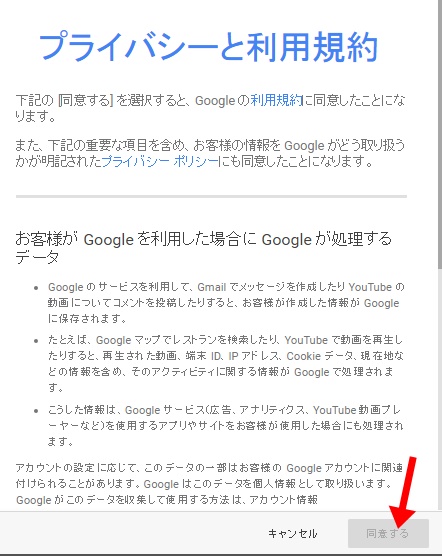
一番下までスクロール(画面を移動)すると、矢印をつけた「同意する」の部分が青くなりますので、それをクリックします。
続いて、「アカウントの確認を行ってください」という画面が出てきます。
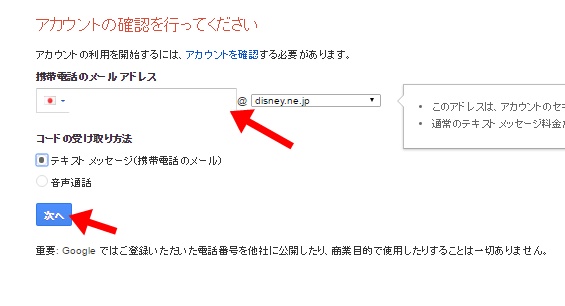
ここでは、電話番号、または携帯電話のメールアドレスを入力して「次へ」をクリックします。
すると、登録した電話、またはメールアドレスにメッセージで確認コードが来ます。
電話の場合は、音声で伝えられますので、メモを取ってください。
「アカウントの確認を行ってください」という画面になるので、送られてきた確認コードを入力し、「次へ」をクリックします。
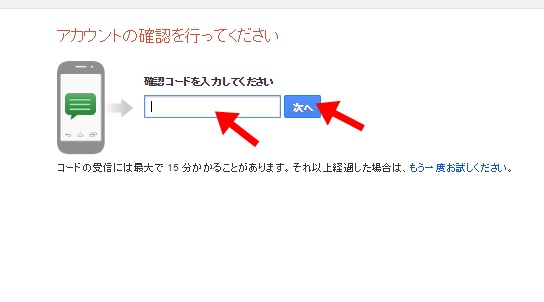
「ようこそ!」が出れば、アカウントが作成完了です!
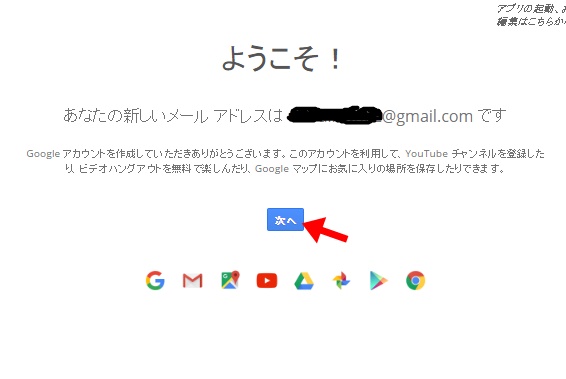
「次へ」をクリックして、グーグルのトップページにもどりましょう。
これで、グーグルのアカウント登録が完了しました。
続いて、Gmailを使ってみましょう。
Gmailを使ってみる
グーグルアカウントの登録が済めば、すぐにGmailが使用できるようになります。グーグルのトップページ右上の、「Gmail」という部分をクリックしてください。
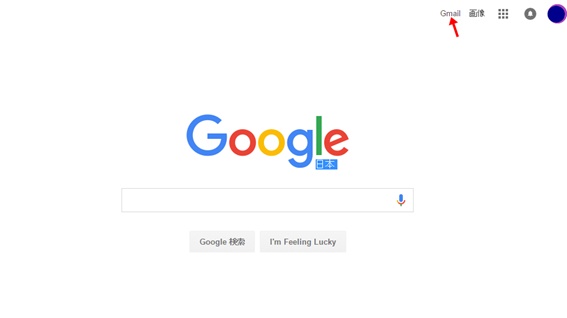
下の画面が出た場合は、登録したユーザー名やパスワードを入力して下さい。
(出ない場合もあります)
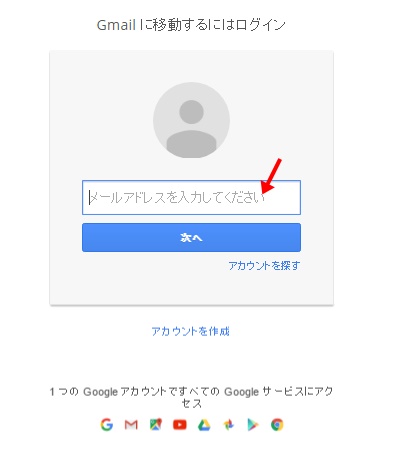
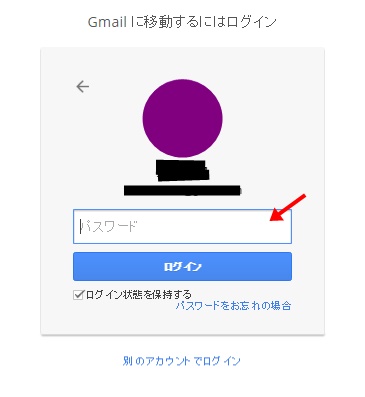
初めて使う時は、説明ページが出てきます。
左下の「次へ」をクリックして読むか、右上の「×」マークをクリックして終了してください。
続いて、下の画面が出ます。これも右上の「×」マークをクリックしてください。
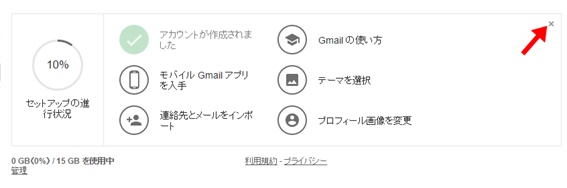
この画面であなたのGmailを利用できます。
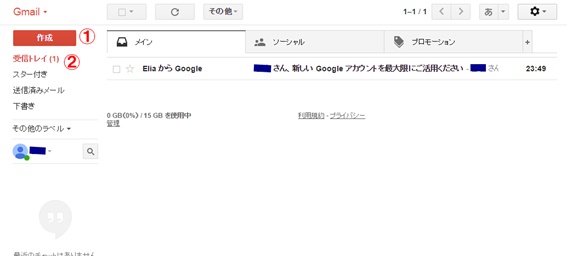
①と付けた「作成」のところから、新規メールの作成、②の「受信トレイ」をクリックすると受信したメールを見ることができます。
携帯電話など他のメールアドレスを使って、メールの送受信をしてみてください。
あなたのGmailのアドレスは、ユーザー名@gmail.comになります。
これで、グーグルアカウントの登録と、Gmailの使用が終わりました。
ユーザー名とパスワードは忘れないように、どこか他の人に見られないところ、かつあなたが忘れないところにメモを残してくださいね。
まとめ
アフィリエイトの入り口といっても過言でない、グーグルアカウントの登録からGmailを使い始めるまでをご説明しました。アフィリエイトをやっていくと、アドセンス登録申請以外にもメールアドレスを登録する場面が本当に多いので、有効活用して下さい。
そして、忘れてはならないのは、グーグルのアカウントは(常識の範囲で)複数持って良いこと!
つまり、Gmailのメールアドレスを○○用、これは●●用など使い分けすることができるんです。
例えば私の場合、Gmailを、
- 教材を購入した相手に登録するアカウント
- 大事な情報を集めるためのアカウント
- とりあえず情報収集するために使うアカウント
- 一時的に使う時があるが普段は見ないメールのアカウント
その他にツイッターのアカウントを複数持ちたい場合にも効果的ですね。
Gmailはスマートホンにも設定しやすいのも利点です。
それから、他の類似サービスと比べても、迷惑メールを遮断してくれる機能が適度に機能してくれる(本来受信したいメールまで迷惑メールにすることが少ない)など、グーグルのサービスは、レベルが高いことが多いです。
この記事を見たら、ぜひやってみてください。
そして、Gmailが使えるようになったら、複数のGmailアカウントを効率的に使えるメールソフトを導入、設定しましょう。
詳しくはこちらで解説していますので、合わせて確認してくださいね。
⇒ Thunderbirdで複数のGmailのアカウントを効率的に使う~1
⇒ Thunderbirdで複数のGmailのアカウントを効率的に使う~2







